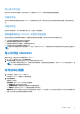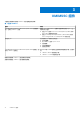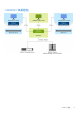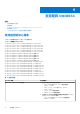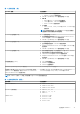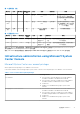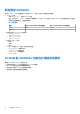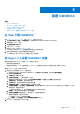Users Guide
Table Of Contents
- 适用于 Microsoft Endpoint Configuration Manager 和 System Center Virtual Machine Manager 的 OpenManage Integration for Microsoft System Center 版本 7.3 统一用户指南
- 目录
- 简介 OMIMSSC
- OMIMSSC 许可
- OMIMSSC 组件
- 支持矩阵 OMIMSSC
- 部署 OMIMSSC
- 注册 Microsoft 控制台 OMIMSSC
- 管理 OMIMSSC 及其组件
- 备份和恢复 OMIMSSC 设备
- 卸载 OMIMSSC
- 升级 OMIMSSC
- 管理凭据和虚拟机管理程序配置文件
- 使用 OMIMSSC 控制台发现设备和同步服务器
- 删除设备 OMIMSSC
- OMIMSSC 中的视图
- 管理操作模板
- 使用 OMIMSSC 部署操作系统
- 配置设备 OMIMSSC
- 更新固件 OMIMSSC
- 管理设备 OMIMSSC
- 部署 Azure Stack HCI 群集
- 故障处理
- 管理所需的资源 OMIMSSC
- 验证使用 MECM 的 OMIMSSC 控制台扩展的权限
- 验证使用 SCVMM 的 OMIMSSC 控制台扩展的 PowerShell 权限
- 在 中安装和升级情况 OMIMSSC
- OMIMSSC 管理员门户情况
- 中的查找、同步和资源清册场景 OMIMSSC
- 中的一般场景 OMIMSSC
- 中的固件更新场景 OMIMSSC
- OMIMSSC 中的操作系统部署方案
- OMIMSSC 中的服务器配置文件情况
- OMIMSSC 中的 LC 日志情况
- 附录 I:时区属性值
- 附录 II:填充池值
- 访问 Dell EMC 支持网站上的支持内容
注: 建议等待 5 分钟,然后再以管理员身份登录,以便启动所有服务。
a. 在本地主机登录中:键入 admin。
b. 在输入管理员新密码中:键入密码。
注: Dell EMC 建议配置和使用强密码来验证设备 admin 用户和控制台扩展。
c. 在请确认管理员新密码中:再次键入该密码,然后按 Enter 键继续。
d. 在列出的选项中,选择配置网络,按 Enter 键,并执行以下子步骤:
● 在 NetworkManagerTUI 中,选择设置系统主机名,提供 OMIMSSC 设备名称,然后单击确定。
例如, Hostname.domain.com
注: 您可以通过选择配置网络选项来更改 OMIMSSC 设备的 IP 地址。此后,您不能更改 OMIMSSC 设备的 IP 地址或
主机名。
● 如果您要提供静态 IP 地址,请选择编辑连接,然后选择以太网 0。
选择 IPv4 配置,选择手动,然后单击显示。提供 IP 配置地址、网关地址、DNS 服务器 IP,然后单击确定。
e. 记下 OMIMSSC 设备中的 OMIMSSC 管理员门户 URL。
注: 在 DNS 中,在正向查找区域和反向查找区域中添加 OMIMSSC 设备 IP 和 FQDN。
注: 非管理员用户可访问设备日志。但是,这些日志不携带敏感信息。作为一种解决方法,保护设备 URL。
在 ESXi 上设置 OMIMSSC 设备
在使用 ESXi 部署 OMIMSSC 之前,确保将 OVA 文件从压缩的 ZIP 文件解压缩到本地驱动器。要在 ESXi 上部署 OMIMSSC,请执行
以下操作:
1. 使用 IP 地址启动 ESXi。
随即会显示 VMware ESXI 登录页面。
2. 输入用户名和密码,然后单击登录。
3. 在左侧窗格中,选择虚拟机。
4. 要创建虚拟机,请选择创建或注册虚拟机。
随即显示新虚拟机向导。
a. 在选择创建类型部分中,选择从 OVF 或 OVA 文件部署虚拟机。
b. 单击下一步。
c. 在选择 OVF 和 VMDK 文件部分中,输入要创建的虚拟机的名称。
d. 单击以选择文件或拖/放。
e. 双击 OMIMSSC_xx ova 文件。OVA 管理包已上传到安装进程。
f. 单击下一步。
g. 在选择存储部分中,选择要在其中存储配置和 VD 文件的存储或数据存储区。
h. 单击下一步。
i. 在部署选项部分中,选择所需的网络映射。
● 默认情况下,磁盘配置功能被选为精简。
● 自动开启虚拟机的选项已启用。
j. 单击下一步。
k. 在即将完成部分中,验证您指定的设置,然后单击完成。
VM 创建过程已启动。您可以在最近的任务窗格中查看状态。
5. 在 ESXi 上托管的虚拟机上启用与主机同步客户机时间选项:
a. 选择该虚拟机,然后单击编辑选项。
b. 选择虚拟机选项。
c. 选择 VMware 工具 > 时间 > 将来宾时间与主机同步。
20 部署 OMIMSSC